Box.net: Kort din gratis 50 GB-konto som en netværksmappe i Windows
Windows 8 Vindovs 7 Synkronisere Sky Lagring Box.Net / / March 19, 2020
Sammenfaldende med lanceringen af iOS 5 tilbyder Box.net gratis 50 GB-konti. Denne kapacitet kan også anvendes til eksisterende gratis konti. I modsætning til Dropbox tilbyder Box.net ikke et desktop-synkroniseringsværktøj. Ved hjælp af WebDAV kan du kortlægge din Box.net-konto som en mappe på din Windows PC.
Hvis du endnu ikke har en Box.net-konto, kan du tilmelde dig en på din iPhone, iPad eller iPod touch via box.net-app.
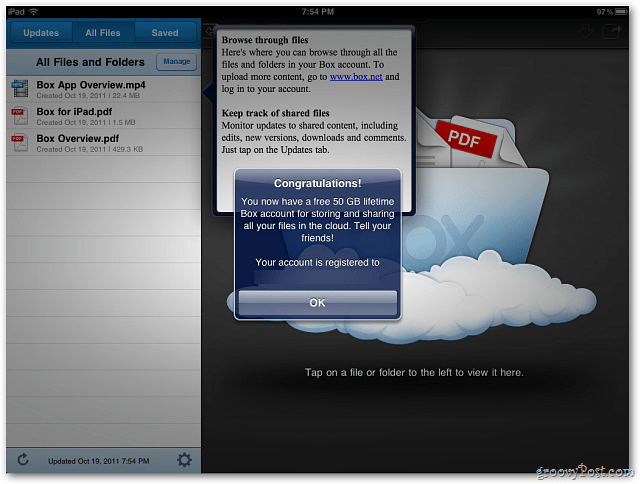
Efter tilmelding til Box.net skal du klikke på Start og åbne Computer-biblioteket.
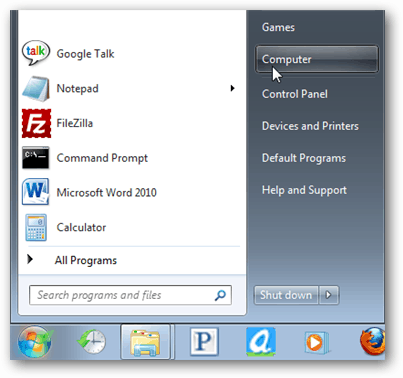
Windows Stifinder åbnes. Højreklik på og tomt område, og vælg Tilføj en netværksplacering i genvejsmenuen.
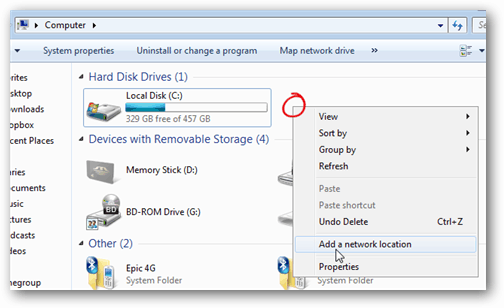
Guiden Tilføj netværksplacering starter. Klik på Næste.
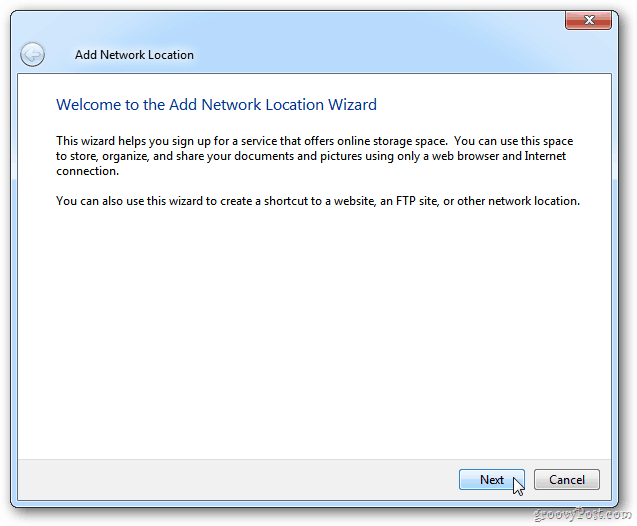
Klik på Vælg en tilpasset netværksplacering på den næste skærm i guiden. Hvis du ikke kan se denne mulighed, skal du blot klikke på Næste.
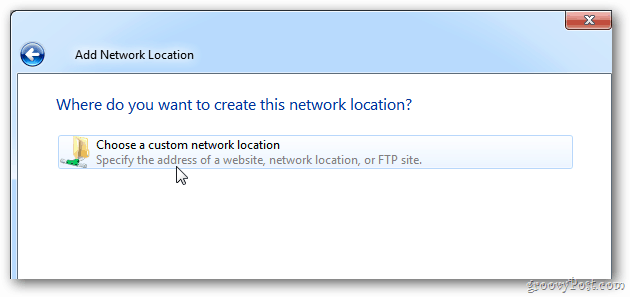
Skriv i feltet Internet eller netværksadresse: http://www.box.net/dav.
![sshot-2011-10-19- [22-36-08] sshot-2011-10-19- [22-36-08]](/f/fbe00a976977f25f97fc08c6dc03717e.png)
Vent et par sekunder, så vises et login-vindue. Indtast dit box.net brugernavn og adgangskode. Kontroller Husk mine legitimationsoplysninger, og klik på OK.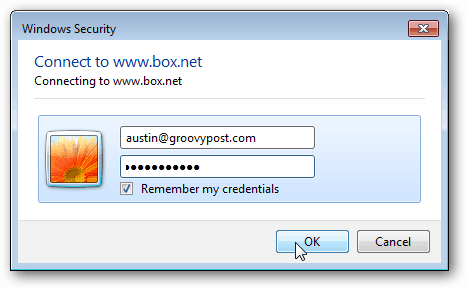
Næste vindue giver din mappe et navn. Klik på Næste.
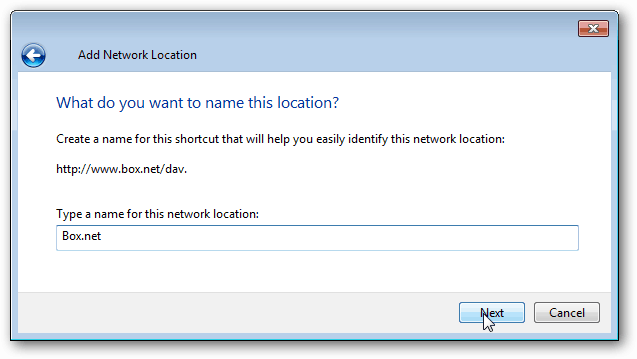
I det sidste trin i guiden skal du sikre dig, at Åbn denne netværksplacering, når jeg klikker på Udfør, er valgt. Klik på Udfør.
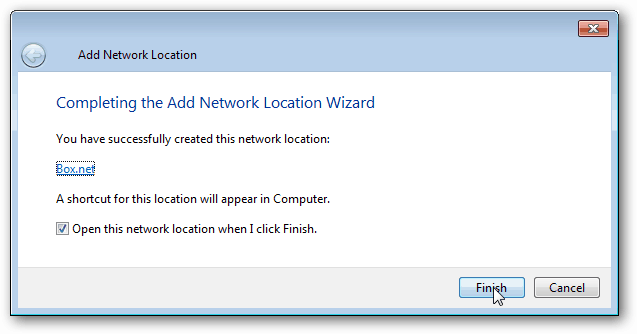
Når kortlægningen er afsluttet, lever mappen Box.net i Computer- og netværkskatalogerne som en placering. Åbn den op og brug den som du vil have en hvilken som helst mappe på din computer. Én advarsel er uploadgrænsen på 100 MB filstørrelse gælder stadig.
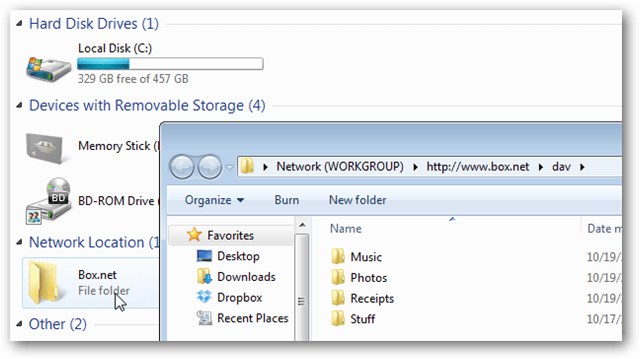
I mine test fungerer denne metode ikke så flydende som andre tjenester som Dropbox. Selvom det fungerer lidt langsommere, er det rart at have en nem måde at hente filer i Box.net.
